黑苹果教程(四)———MAC OS 10.11+固态硬盘+自定义引导
为了使黑苹果的体验效果更佳,楼主购买了一块固态硬盘,为了黑苹果还把主板搞出问题了,,哎,方法没有掌握好,为了今后的同志少走弯路,同时给自己留个笔记,所以分享一下自己的经验。
楼主黑苹果也经历了三个版本了,有了自己的一点点经验,10.9->10.10->10.11。程序员总有这种尝试新东西的想法,而不是每天都敲着代码,尝试新系统感觉很不错。先来分享一下最新的10.11最终效果。
截图:
总况:
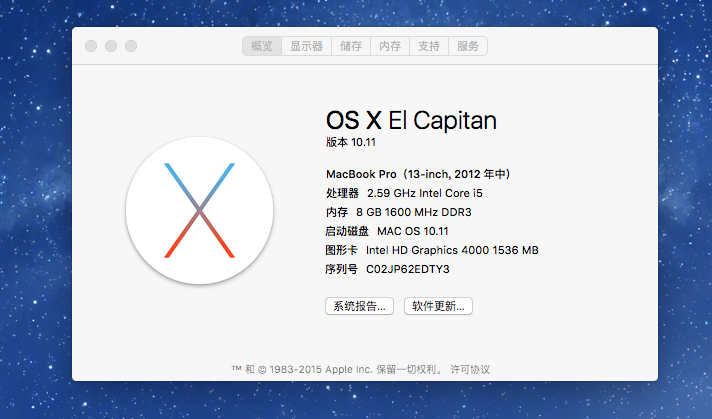
亮度调节:
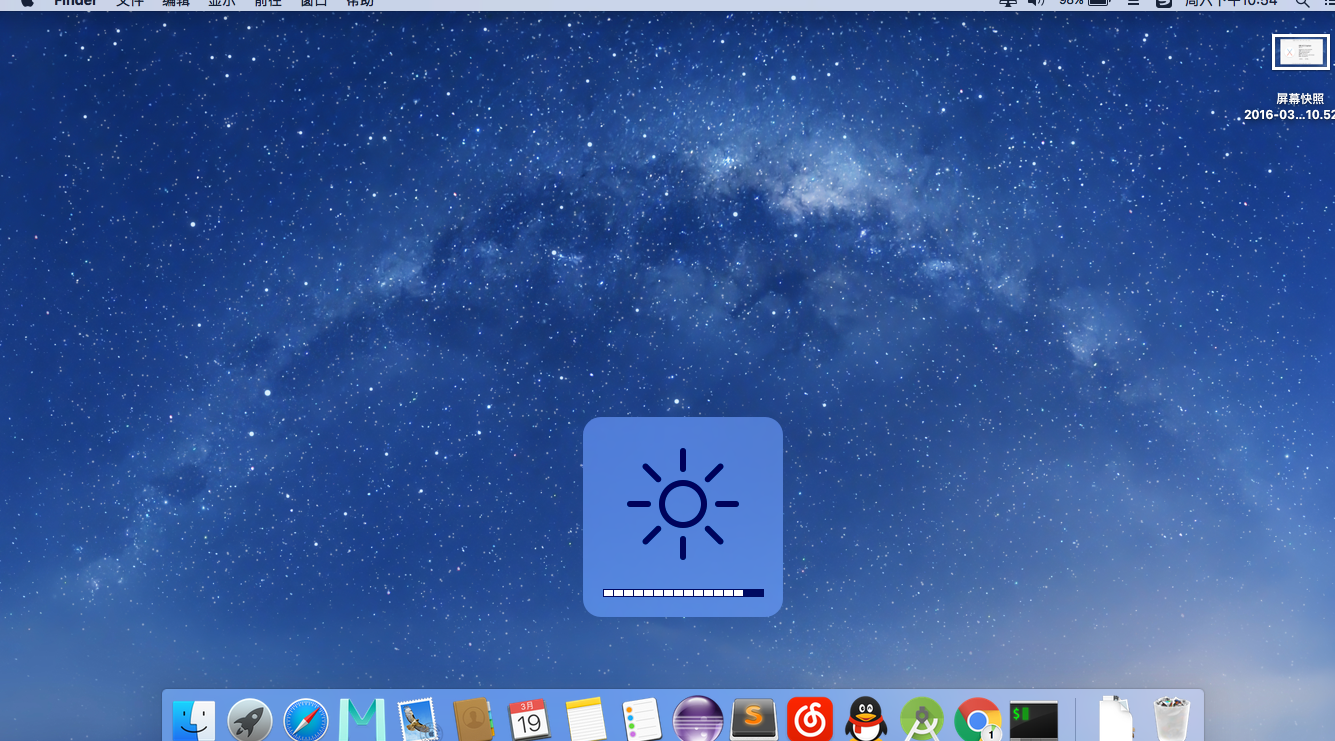
声音调节:
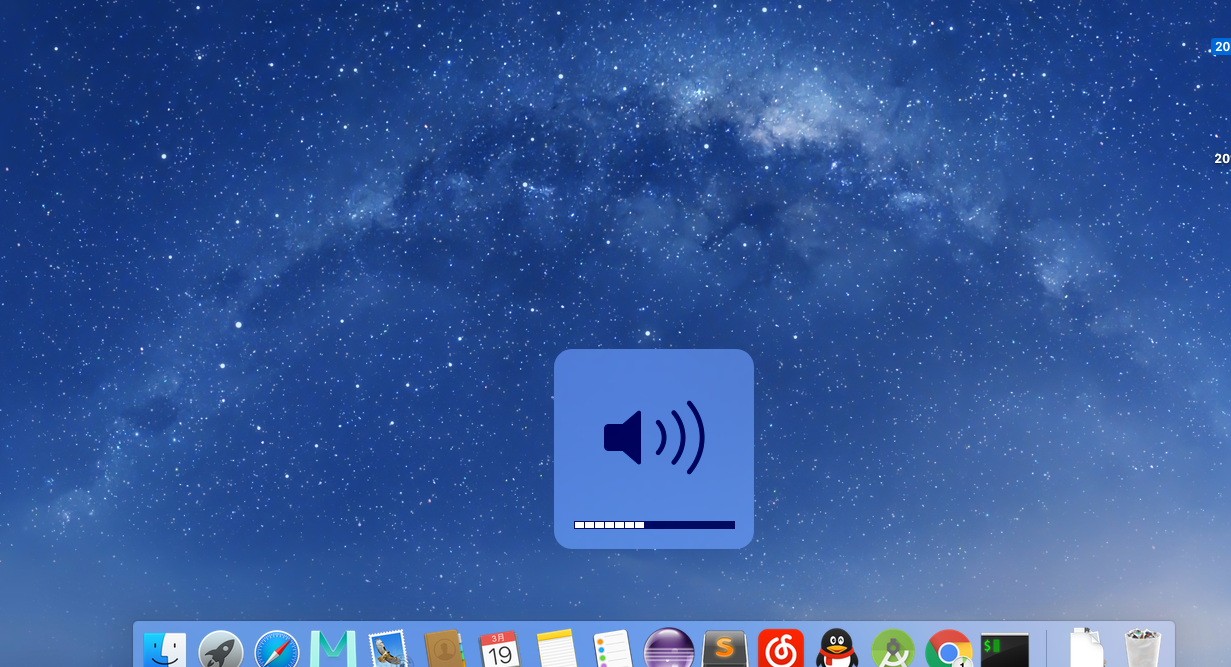
cpu变频:

声卡、USB2.0、USB3.0、相机、电源电量显示、网卡均ok。从开机到启动玩总共才15、16秒,确实快了机械硬盘的好多倍。接下来我要说的主要是固态硬盘上系统安装要注意的事项
黑苹果安装到固态硬盘上的经验:
1.选购固态硬盘和光驱硬盘托架。对固态硬盘的价格、性能和大小的进行了综合考虑选择了三星的120G的固态硬盘,光驱硬盘托架则是随便买的牌子(当然如果你有钱,买一个大一点的固态硬盘,也可以不用再放机械硬盘了,就不需要买光驱硬盘托架了)。如何选择光驱硬盘托架,现在一般电脑都是12.7 mm,当然也有9.7mm的。windows下右键点击我的电脑,选择管理,进入设备管理界面查看光驱驱动器,就可以看到型号,然后把型号记下来去百度。这种方法一般不好搜索到,有一定技巧,多多搜索肯定会查到的。还有一种方法是把光驱拆卸下来,有尺寸量(可以自行百度)。
2.安装固态硬盘后选择方式。你可以选择以MBR或GTP分区的格式,一般情况变色龙选择MBR,四叶草选择GTP。楼主选择的是MBR分区,这样要简单一点。接下来的方式就跟原来一样的,请看黑苹果教程(一)。请注意10.11要新版的变色龙,记得更换C盘下面的wowpc.iso文件为最新版的。现在要注意了,你可能是安装多个系统,比如你安装win7+MAC10.11,最好分区顺序为先win7后MAC的,不然后面引导你可能要添加一些文件。因为变色龙默认是引导的hd(0,0)分区的。接下了的就是一样的了,当然这其中还有很多要注意的事项,需要自己去慢慢爬贴。
3.在用变色龙引导时请关闭部分sip功能。因为在 OS X El Capitan 中有一个跟安全相关的模式叫 SIP(System Integrity Protection ),它禁止让软件以 root 身份来在 Mac 上运行,在升级到 OS X 10.11 中或许你就会看到部分应用程序被禁用了。所以在你安装一些第三方驱动时可能会失败。
4.自定义引导win变色龙引导。
(1)、变色龙引导主要是选择wowpc.iso文件,所以我们要做的就是自定义这个wowpc.iso文件。首先我需要知道哪些分区是需要默认引导的,在进入变色龙选择分区时选择按下电脑的tab键,就可以看到一些分区的情况,如楼主的情况:

hd(0,1) hd(0,2)是固态硬盘,hd(1,X)的是机械硬盘的。比如你只要显示MAC 10.11,那么就需要把除hd(0,1)以外的所有的硬盘全部都屏蔽掉。
(2)、进入MAC系统,在个人目录下新建文件夹,重新命名为bootmedia,把wowpc.iso(Mac能直接打开ISO)里面文件释放出来修改。(主要是修改Extra文件下的文件的org.chameleon.Boot.plist配置文件)


打开org.chameleon.Boot.plist配置文件可以看到一些设置如图:

Default Partition就是要设置要默认要选中的分区,Hide Partition则是要屏蔽的分区。当然你还可以对Themes的主题图片进行更改,使开机样式改变。(具体的情况附录下载文件)
(3)、生成wowpc.iso文件。在终端输入如下命令:
sudo hdiutil makehybrid -o wowpc.iso bootmedia/ -iso -hfs -joliet -eltorito-boot bootmedia/usr/standalone/i386/cdboot -no-emul-boot -hfs-volume-name "Chameleon" -joliet-volume-name "Chameleon" -iso-volume-name "Chameleon"
输入密码确认即可。 然后把生成的wowpc.iso更换掉Windows下C的那个文件。
5.更近一步用MAC 变色龙引导MAC 和Windows系统。(准备一个U盘的pe系统)
首先需要下载最新版的变色龙,然后安装,记得要关闭sip功能才行。安装完毕后,可能由于某些原因无法进入系统,进入pe修复Windows引导,进入Windows。删除Extra文件下过多的文件,一般情况都是这里的文件导致的(如Extensions下的文件)。如果依旧无法进入,则可以在开机时要输入-v -f 查看错误信息,然后根据信息更改。还有一个是删除掉在不能进入系统时,删除-v,-f参数,10.11 原版的kernel 不能使用 -f 开机。因为MAC 变色龙没有win下的自检,所以速度更快,开机直接就进入了系统引导了。
附件:
Windows下的wowpc.iso文件
MAC 下的变色龙系统的extra文件 链接



